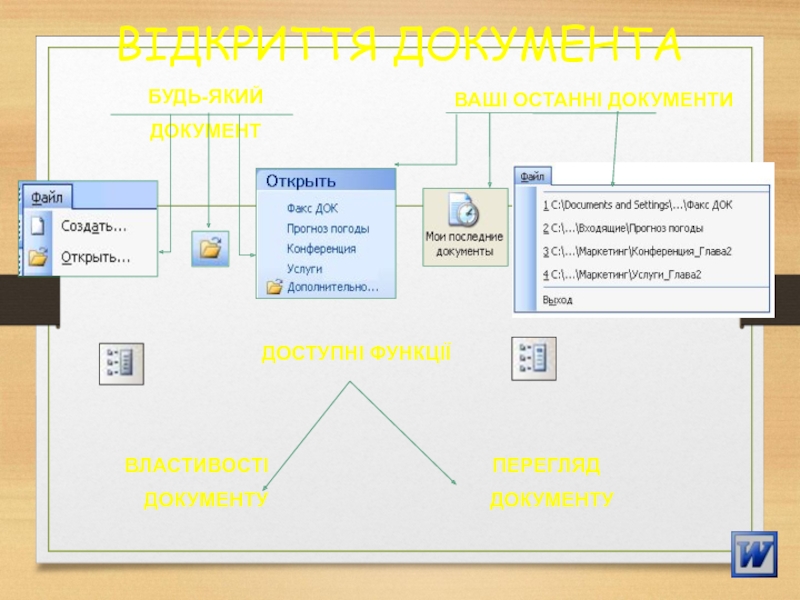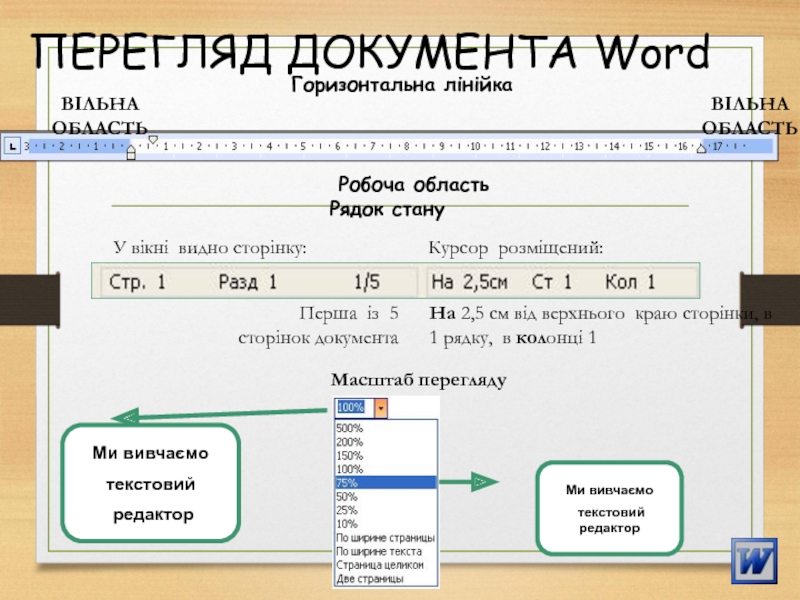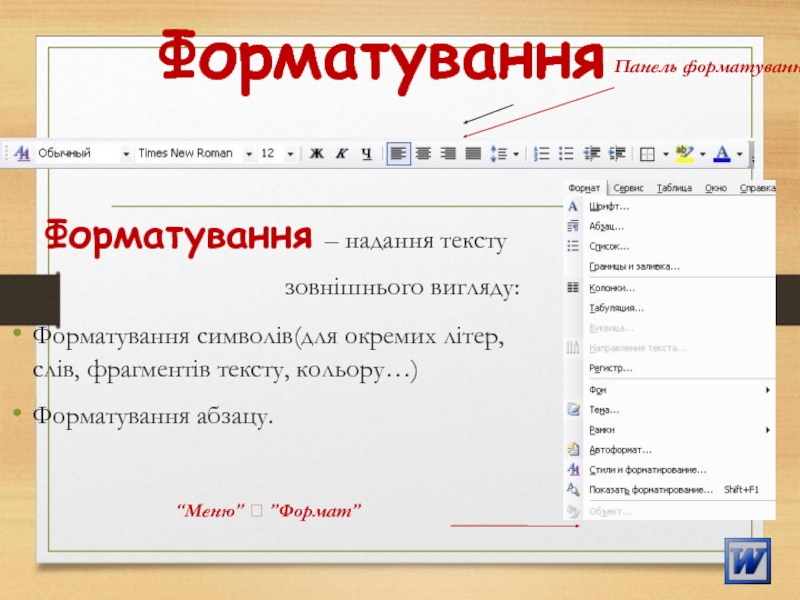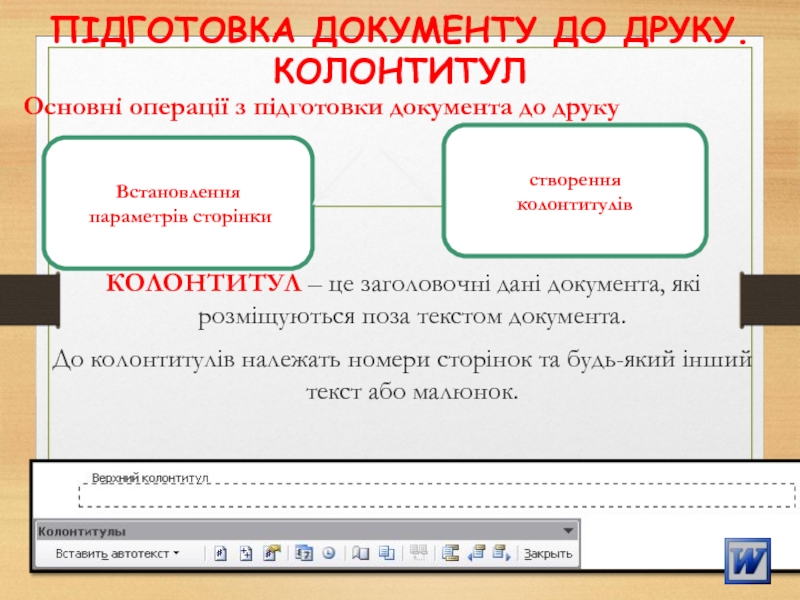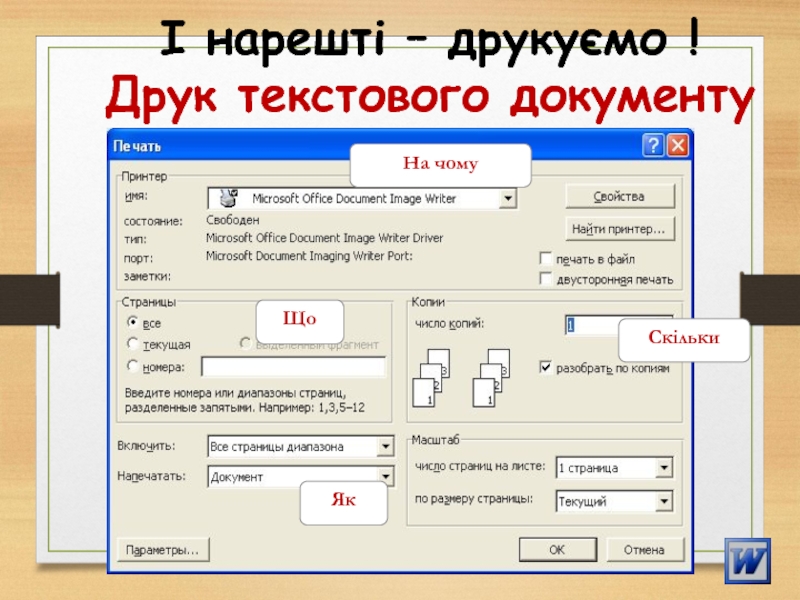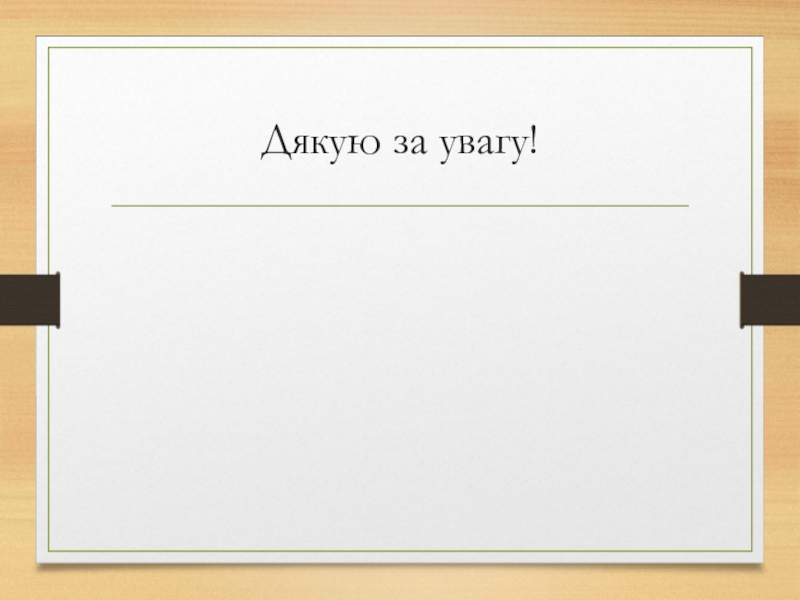- Главная
- Разное
- Дизайн
- Бизнес и предпринимательство
- Аналитика
- Образование
- Развлечения
- Красота и здоровье
- Финансы
- Государство
- Путешествия
- Спорт
- Недвижимость
- Армия
- Графика
- Культурология
- Еда и кулинария
- Лингвистика
- Английский язык
- Астрономия
- Алгебра
- Биология
- География
- Детские презентации
- Информатика
- История
- Литература
- Маркетинг
- Математика
- Медицина
- Менеджмент
- Музыка
- МХК
- Немецкий язык
- ОБЖ
- Обществознание
- Окружающий мир
- Педагогика
- Русский язык
- Технология
- Физика
- Философия
- Химия
- Шаблоны, картинки для презентаций
- Экология
- Экономика
- Юриспруденция
Поняття текстового процесора. Основи роботи в MS Word презентация
Содержание
- 1. Поняття текстового процесора. Основи роботи в MS Word
- 2. Лекція 2. Поняття текстового процесора. Основи роботи
- 3. 1. Поняття про текстові процесори та видавничі системи
- 4. 1. Поняття про текстові процесори та видавничі
- 5. 1. Поняття про текстові процесори та видавничі системи
- 6. 1. Поняття про текстові процесори та видавничі
- 8. ТЕКСТОВИЙ РЕДАКТОР І ПРОЦЕСОР
- 9. MS Word 2003 і MS Office 2003
- 10. 2. Основні можливості текстового редактора Word введення, перегляд,
- 11. ЕЛЕМЕНТИ ВІКНА WORD Рядок стану Горизонтальна лінійка
- 12. ПАНЕЛІ ІНСТРУМЕНТІВ Форма панелі, що
- 13. ВІДКРИТТЯ ДОКУМЕНТА ВЛАСТИВОСТІ ДОКУМЕНТУ ПЕРЕГЛЯД
- 14. ПОШУК ДОКУМЕНТА Вікно відкриття документа Область задач
- 15. ПЕРЕГЛЯД ДОКУМЕНТА Word Рядок стану Перша із
- 16. СТВОРЕННЯ ДОКУМЕНТА
- 17. ОПРАЦЮВАННЯ ТЕКСТУ Редагування тексту
- 18. Редагування РЕДАГУВАННЯ - виправлення в
- 19. Форматування Форматування – надання тексту
- 20. Таблиці в текстовому редакторі Таблицею називається
- 21. Створення списків та колонок Список –
- 22. Вставка об’єктів ОБ’ЄКТОМ називається все, що
- 23. Вставка малюнків і робота з ними
- 24. РОБОТА З МАТЕМАТИЧНИМИ ФОРМУЛАМИ “Меню” ⭢ ”Вставка”
- 25. ПІДГОТОВКА ДОКУМЕНТУ ДО ДРУКУ. КОЛОНТИТУЛ Основні операції
- 26. І нарешті – друкуємо ! Друк текстового документу На чому Скільки Що Як
- 27. ПЕРЕВІР СЕБЕ
- 28. Дякую за увагу!
Слайд 1Інформаційні технології в галузі
Поночовний Юрій Леонідович
к.т.н., с.н.с., доцент кафедри
економічної кібернетики та
Слайд 2Лекція 2. Поняття текстового процесора. Основи роботи в MS Word
Поняття про
Основні поняття текстового редактора Word.
Інтерфейс текстового процесора MS Word 2007.
Основні режими роботи з документами в текстовому процесорі Word 2007.
Робота з документами в MS Word 2007.
Введення і редагування тексту засобами MS Word 2007.
Форматування тексту засобами MS Word 2007.
Слайд 41. Поняття про текстові процесори та видавничі системи
Інтегрована система — програмний
Прикладом такої системи є Microsoft Office для Windows, Star Office для Linux. Основними компонентами інтегрованої системи є: текстовий процесор, програма опрацювання табличних даних, система керування базами даних, засоби телекомунікацій.
Текстовий процесор — програма, призначена для комп’ютерної підготовки повноцінних документів, від особистих листів до офіційних паперів.
Слайд 61. Поняття про текстові процесори та видавничі системи
Для обробки тексту користувачами
Слайд 7
ПРОГРАМИ ОПРАЦЮВАННЯ ТЕКСТОВОГО ДОКУМЕНТУ
Текстові редактори
Офісні документи
Набор тексту
Редагування
Оформлення
Друк
Настільні видавничі системи
Верстка складної або об’ємної друкованої продукції
Подготовка до промислового тиражування
Друковані видання
Слайд 8ТЕКСТОВИЙ РЕДАКТОР І ПРОЦЕСОР
Різниця між редакторами та процесорами
ТЕКСТОВИЙ РЕДАКТОР –
це програма, призначена для
створення та обробки тексту.
З часом, коли можливості
текстових редакторів розширювалися,
їх почали називати
ТЕКСТОВИМИ ПРОЦЕСОРАМИ.
Слайд 102. Основні можливості текстового редактора Word
введення, перегляд, редагування та форматування тексту;
вибір і
збереження документа на диску у вигляді файлів із певним ім’ям і розширенням.doc;
відкривання та завантаження файлу з диска в оперативну пам’ять;
підключення до порталу Microsoft SharePoint, на якому можна зберігати документи та отримувати відомості про нові версії окремих із них;
перевірка правопису, створення словників користувача, здійснення рецензування, виносок, приміток та розсилки;
формування, редагування, оброблення і сортування таблиць та створення тримірних діаграм;
вставлення в текст документа ілюстрацій з інших додатків, що входять до складу програмного середовища Microsoft Office без втрати форматування;
швидка зміна зовнішнього вигляду за допомогою експрес-стилів та тем;
створення цифрового підпису документів для покращення їх захисту тощо.
Слайд 11ЕЛЕМЕНТИ ВІКНА WORD
Рядок
стану
Горизонтальна лінійка перегляду
Рабоче поле
Головне меню
Рядок заголовку
Кнопки зміни розміру
вікна
Панелі
Кнопки перемикання режимів
Лінійка
Вертикальная лінейка
перегляду
Системне меню
Область задач
Слайд 12ПАНЕЛІ ІНСТРУМЕНТІВ
Форма панелі, що переміщується, змінюється, при зміні її
Вільна
панель
Видно частину кнопок
Видно
всі кнопки
Закріплена панель
Налаштування панелі
Слайд 13ВІДКРИТТЯ ДОКУМЕНТА
ВЛАСТИВОСТІ
ДОКУМЕНТУ
ПЕРЕГЛЯД
ДОКУМЕНТУ
БУДЬ-ЯКИЙ
ДОКУМЕНТ
ВАШІ ОСТАННІ ДОКУМЕНТИ
ДОСТУПНІ ФУНКЦІЇ
Слайд 15ПЕРЕГЛЯД ДОКУМЕНТА Word
Рядок стану
Перша із 5
сторінок документа
У вікні видно сторінку:
Курсор
На 2,5 см від верхнього краю сторінки, в 1 рядку, в колонці 1
Масштаб перегляду
Ми вивчаємо
текстовий редактор
Горизонтальна лінійка
Робоча область
ВІЛЬНА ОБЛАСТЬ
Ми вивчаємо
текстовий
редактор
ВІЛЬНА ОБЛАСТЬ
Слайд 17
ОПРАЦЮВАННЯ ТЕКСТУ
Редагування тексту
Введення
тексту
Перевірка і виправлення
Довільне введення
Автозаміна
Автотекст
Смарт-теги
Буфер обмену Windows
Раширені можливості буферу обмену Office
Правопис
Автозавершення
Пошук і заміна
Захист тексту
Захист від запису
Обмеження на форматування
Форматування тексту
Слайд 18
Редагування
РЕДАГУВАННЯ - виправлення в тексті синтаксичних
Виділення фрагментів тексту;
Копіювання, вставка і вирізання слова, абзацу, фрагменту;
Пошук слова і словосполучення в тексті;
Застосування змін в тексті;
Застосування автотексту;
Перевірка орфоепії.
Слайд 19Форматування
Форматування – надання тексту
Форматування символів(для окремих літер, слів, фрагментів тексту, кольору…)
Форматування абзацу.
Панель форматування
“Меню” ⭢ ”Формат”
Слайд 20Таблиці в текстовому редакторі
Таблицею називається структурований об’єкт, який складається з
Способи створення таблиці:
Перетворення попередньо підготовленого тексту в таблицю;
Створення структури таблиці з подальшим її заповнення;
Вставка таблиці Microsoft Excel;
Зв‘язування інших файлів, що містять таблицю.
Панель “Таблици и граници”
“Меню” ⭢ ”Таблица”
Слайд 21Створення списків та колонок
Список – набір фрагментів тексту, які мають
“Меню” ⭢ ”Формат” ⭢ “Список”
“Меню” ⭢ ”Формат” ⭢ “Колонки”
Слайд 22Вставка об’єктів
ОБ’ЄКТОМ називається все, що створено засобами іншої прикладної програми.
Це
“Меню” ⭢ ”Вставка”
Вставка автофігур
Вставка надписи
Вставка діаграм, малюнків
Вставка об’єкту WordArt
Слайд 23Вставка малюнків і робота з ними
Існує два основних способи додавання малюнка:
Існує декілька способів обтікання: зліва, справа, без обтікання, двостороннє, з урахуванням контура малюнку.
При додаванні з
перекриттям текст
залишатись незмінним,
а малюнок розміщується
поверх або під текстом.
При додаванні без перекриття
текст розсувається для
вміщення малюнка.
Говорять ще,
що текст обтікає малюнок.
Слайд 24РОБОТА З МАТЕМАТИЧНИМИ ФОРМУЛАМИ
“Меню” ⭢ ”Вставка” ⭢ “Объект” ⭢ “Вставка объекта”
На робочій області з’являється меню формул та область в якій необхідно вводити дану формулу.
Слайд 25ПІДГОТОВКА ДОКУМЕНТУ ДО ДРУКУ. КОЛОНТИТУЛ
Основні операції з підготовки документа до друку
До колонтитулів належать номери сторінок та будь-який інший текст або малюнок.
Встановлення
параметрів сторінки
створення
колонтитулів
Слайд 27
ПЕРЕВІР СЕБЕ
Запитання для першої команди
1. Редагування -
3. Як задати режим перенесення слів
4.Як створити новий документ?
5.Як вставити картинку у документ?
6.За допомогою якого пункту меню
можна форматувати абзац?
7.Дії з графічними об'єктами?
8.Як пронумерувати сторінки?
9.Як створити і вставити таблицю в
документ?
10.Щоб переглянути документ, потрібно
пункт меню?
11. Як роздрукувати текстовий документ?
12. Як створити математичну формулу у
текстовому редакторі?
13. Як розміщуються панелі інструментів?
Запитання для другої команди
1.Форматування – це?
2.Як перевірити правопис Word?
3.Як відкрити створений документ?
4.Як Замінити у тексті букви „А” на „О”?
5.Як вставити в документ малюнки з
колекції Картинки ?
6.Як вставити колонтитул у документ?
7.Форматування шрифту – це?
8.Щоб скопіювати текст користуються
пунктом меню
9.Щоб зберегти документ, потрібно
пункт меню?
10.За допомогою якого пункту меню
можна налаштовувати сторінки
11. Можливості створення таблиць в ТР?
12. Які елементи містить вікно ТР?
13. Які існують способи відкриття
документу?